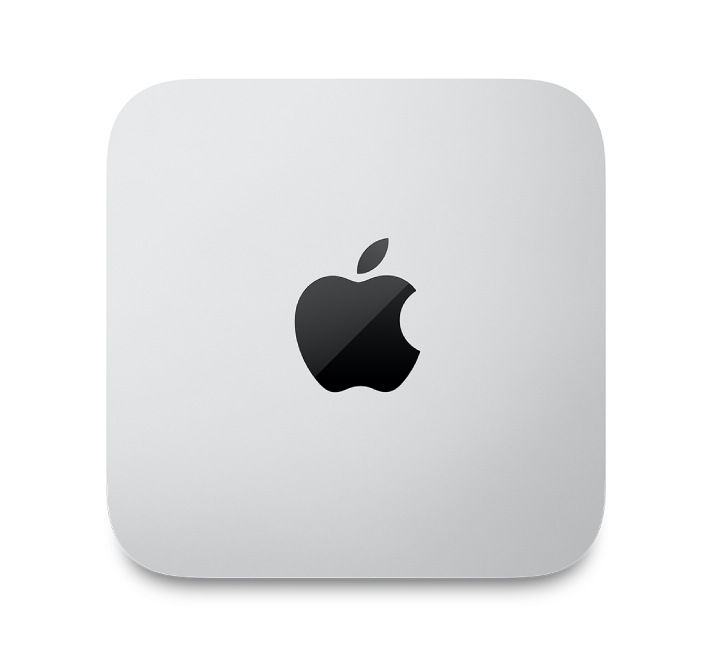
Mac Studio
Panduan Memulai
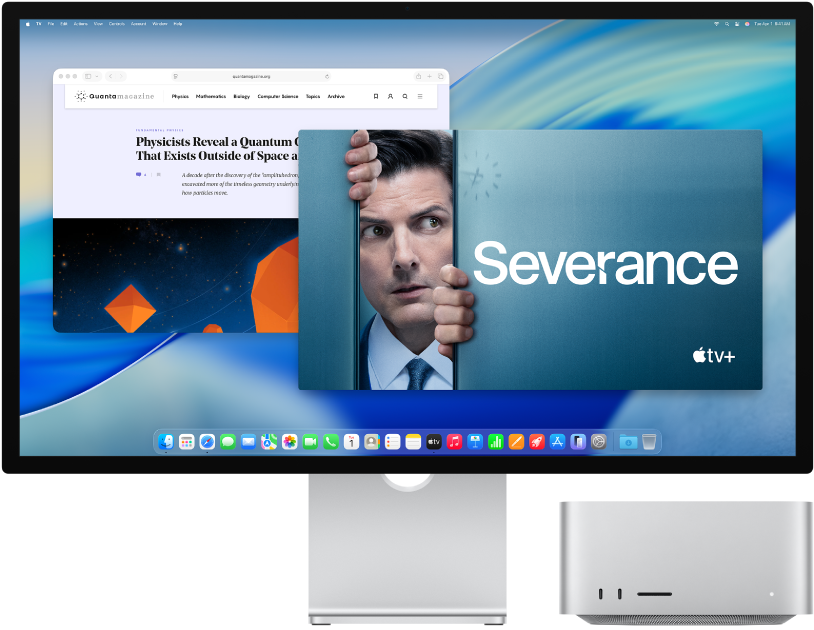
Menjelajahi Mac baru Anda
Ikuti tur cepat ke port, konektor, aksesori, dan fitur Mac Studio Anda lainnya.

Ingin memulai?
Setelah Anda menyambungkan layar, papan ketik, dan tetikus atau trackpad, tekan tombol daya di bagian belakang Mac Studio. Ikuti perintah Asisten Pengaturan, dan Anda siap menggunakannya.
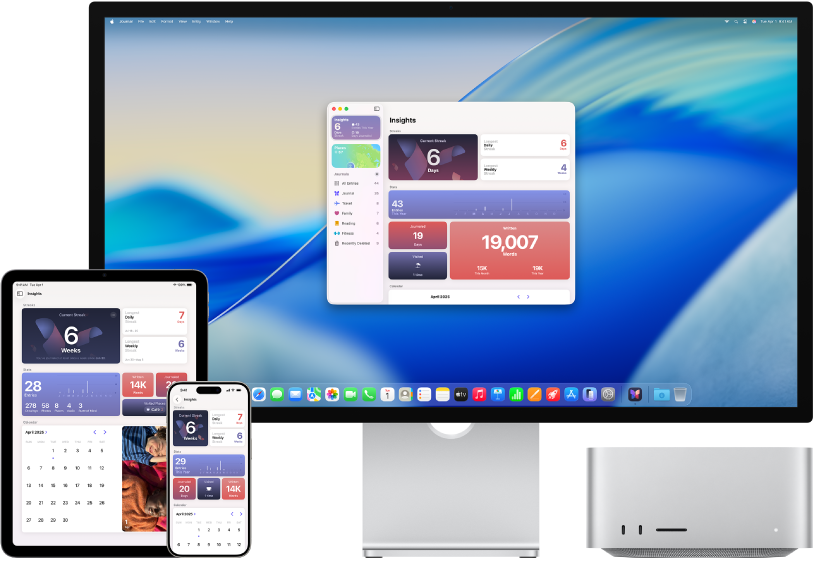
Tetap selaras
Akses dokumen, foto, musik, app, kontak, dan kalender di semua perangkat Anda dengan iCloud.
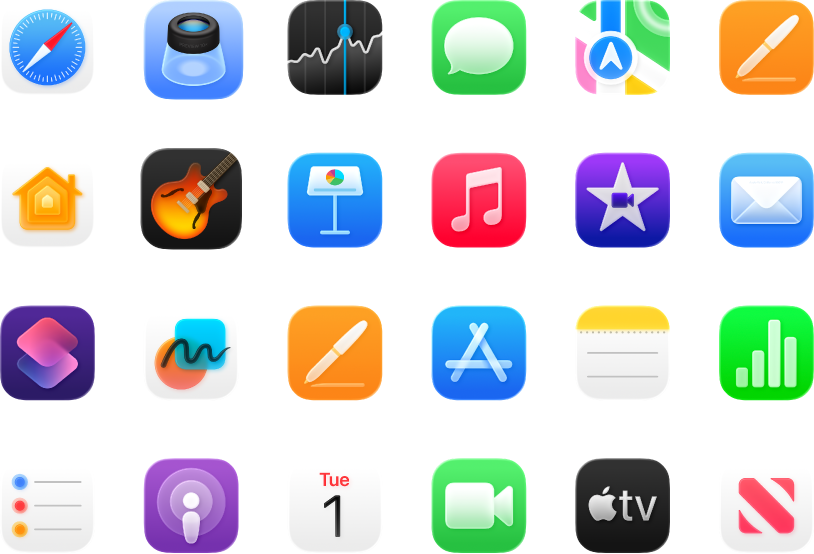
Melakukan lebih banyak hal
Mac Studio dilengkapi dengan app internal yang membantu Anda tetap terhubung, mendukung Anda berkreasi, menyediakan banyak hiburan, dan lainnya.
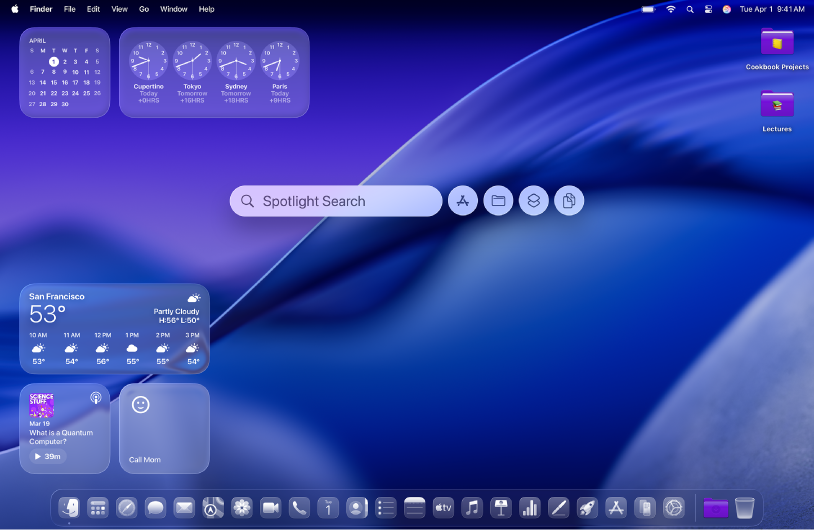
Menemukan fitur baru
Cari tahu apa yang baru di macOS Tahoe dan app yang disertakan di Petunjuk Pengguna Mac.
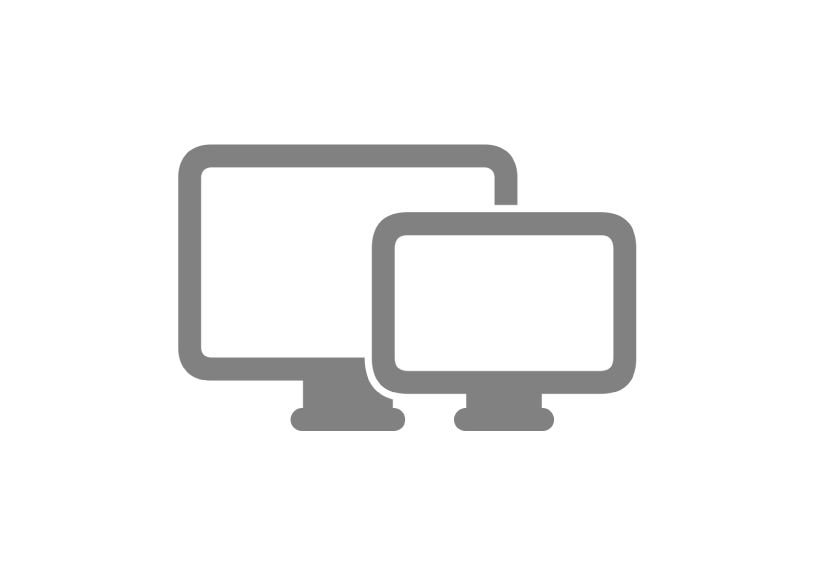
Menyambungkan layar
Mac Studio mendukung maksimum delapan layar eksternal, yang berarti Anda memiliki desktop yang siap menangani segala hal di semua pengaturan.
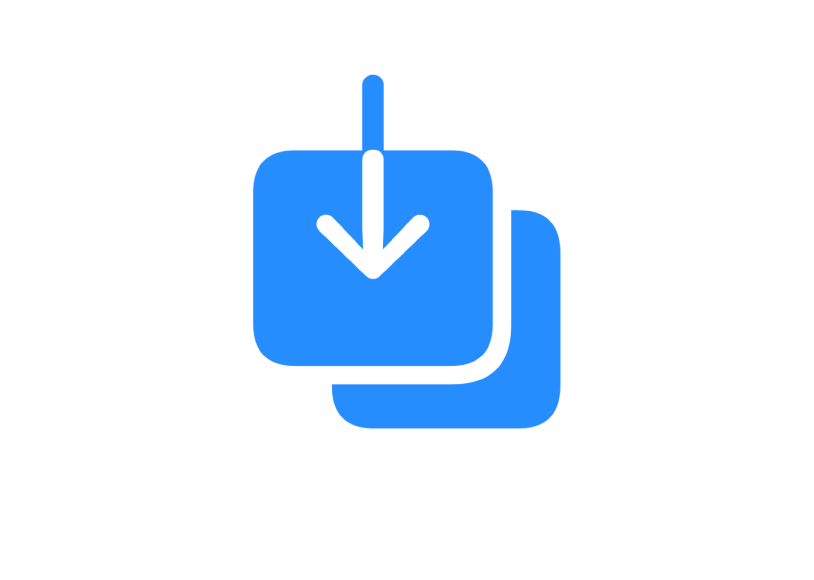
Mentransfer informasi
Pindahkan data Anda—seperti file, kontak, akun, dan lainnya—dari komputer lain ke Mac baru Anda.
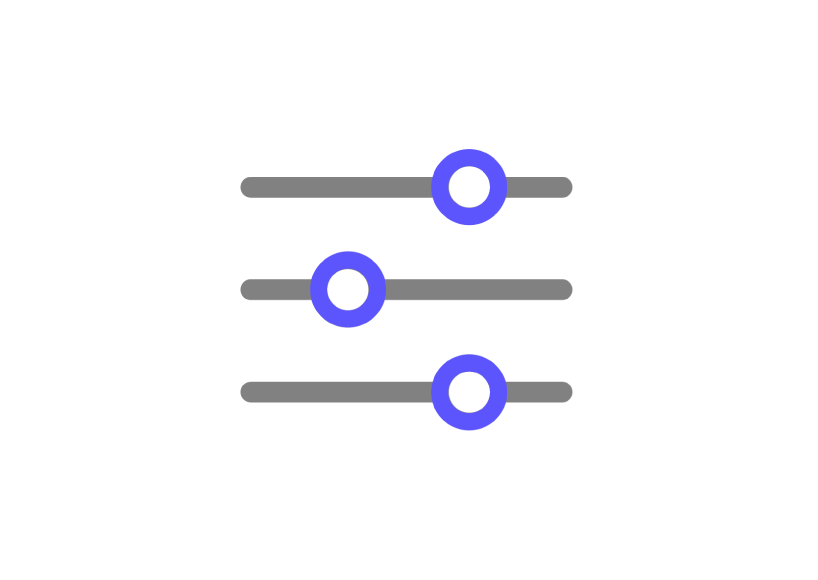
Bekerja seperti seorang pro
Buat video dan audio berkualitas profesional dengan Final Cut Pro, Motion, Compressor, Logic Pro, dan MainStage.
Untuk menjelajahi Panduan Memulai Mac Studio, klik Daftar Isi di bagian atas halaman atau masukkan kata atau frasa di bidang pencarian.
Jika Anda membutuhkan bantuan lainnya, kunjungi situs web Dukungan Mac Studio.